
ค้นหา ซื้อ และดาวน์โหลดแอพใน App Store บน Mac
ในการค้นหาแอพที่ใช่ ให้ค้นหาหรือเลือกหาใน App Store เมื่อคุณพบแอพที่คุณต้องการ คุณก็สามารถซื้อแอพนั้นได้โดยใช้ Apple ID ของคุณ หรือจะแลกใช้รหัสดาวน์โหลดหรือบัตรของขวัญก็ได้
ในการเปลี่ยนแปลงการตั้งค่าสำหรับการดาวน์โหลดและการซื้อสินค้า ให้เลือกเมนู Apple ![]() > การตั้งค่าระบบ > Apple ID แล้วคลิก สื่อและรายการสินค้าที่ซื้อ ในแถบด้านข้าง จากนั้นเลือกตัวเลือกของคุณ
> การตั้งค่าระบบ > Apple ID แล้วคลิก สื่อและรายการสินค้าที่ซื้อ ในแถบด้านข้าง จากนั้นเลือกตัวเลือกของคุณ
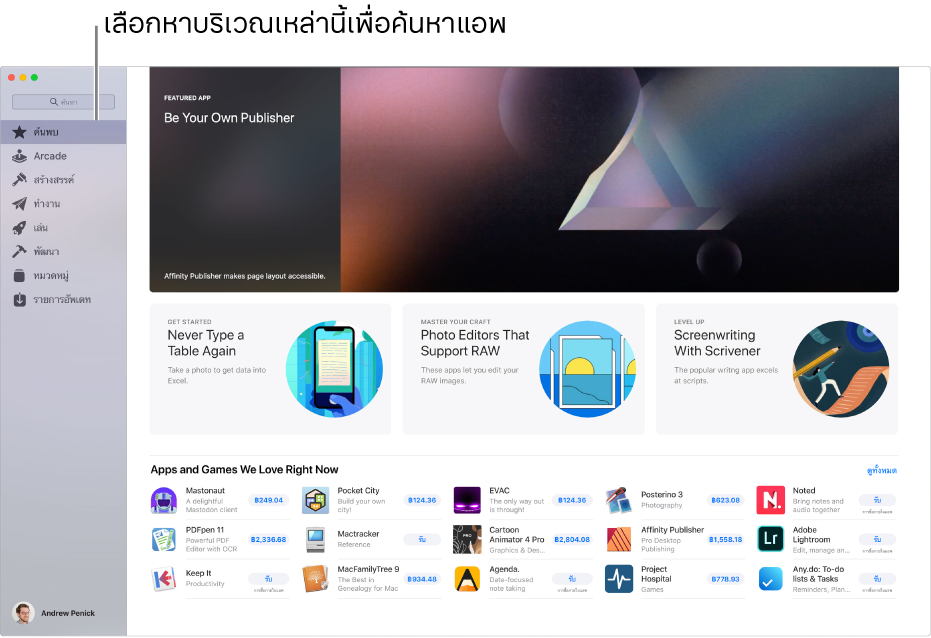
ค้นหาและซื้อแอพ
ใน App Store
 บน Mac ของคุณ ให้ปฏิบัติตามวิธีใดๆ ต่อไปนี้:
บน Mac ของคุณ ให้ปฏิบัติตามวิธีใดๆ ต่อไปนี้: ค้นหาแอพ: ป้อนหนึ่งคำหรือมากกว่านั้นในช่องค้นหาตรงมุมซ้ายบนสุดของหน้าต่าง App Store แล้วกด Enter
เลือกหา App Store: คลิก ค้นพบ สร้างสรรค์ ทำงาน เล่น พัฒนา หรือ หมวดหมู่ ในแถบด้านข้างทางซ้าย
คลิกที่ชื่อหรือไอคอนของแอพเพื่อรับคำอธิบายและดูการจัดอันดับและความเห็นของลูกค้า
ในการดาวน์โหลดแอพ ให้คลิกปุ่มที่แสดงราคาของแอพหรือคลิก “รับ” จากนั้นให้คลิกปุ่มดังกล่าวอีกครั้งเพื่อติดตั้งหรือซื้อแอพ (หรือใช้ Touch ID)

ในระหว่างการติดตั้ง คุณจะสามารถหยุดพักหรือยกเลิกได้
เปลี่ยนแปลงการตั้งค่าของคุณสำหรับการดาวน์โหลดและการซื้อสินค้า
ใน App Store
 บน Mac ของคุณ ให้เลือกเมนู Apple
บน Mac ของคุณ ให้เลือกเมนู Apple  > การตั้งค่าระบบ
> การตั้งค่าระบบ คลิก Apple ID
คลิก สื่อและรายการสินค้าที่ซื้อ (ในแถบด้านข้าง)
เลือกตัวเลือกของคุณ
แลกใช้บัตรของขวัญ iTunes, บัตร Apple Music หรือรหัสดาวน์โหลด
ใน App Store
 บน Mac ของคุณ ให้คลิกชื่อของคุณที่มุมซ้ายล่างสุด (หรือคลิก ลงชื่อเข้า หากคุณยังไม่ได้ลงชื่อเข้า) จากนั้นคลิก แลกใช้บัตรของขวัญ ที่มุมขวาบนสุด ป้อนรหัสดาวน์โหลดหรือรหัสจากบัตรของขวัญของคุณ
บน Mac ของคุณ ให้คลิกชื่อของคุณที่มุมซ้ายล่างสุด (หรือคลิก ลงชื่อเข้า หากคุณยังไม่ได้ลงชื่อเข้า) จากนั้นคลิก แลกใช้บัตรของขวัญ ที่มุมขวาบนสุด ป้อนรหัสดาวน์โหลดหรือรหัสจากบัตรของขวัญของคุณถ้าคุณมีบัตรของขวัญที่มีกรอบล้อมรอบรหัส คุณสามารถใช้กล้องในตัว Mac ของคุณเพื่อแลกใช้ได้ หลังจากที่คุณคลิก แลกใช้ ให้คลิก ใช้กล้อง จากนั้นถือบัตรของขวัญให้ห่างจากกล้อง 10 ถึง 18 เซนติเมตร (4 ถึง 7 นิ้ว) ตรวจสอบให้แน่ใจว่าพื้นที่รหัสอยู่ใกล้กับจุดกึ่งกลางของพื้นที่ตัวอย่าง จากนั้นถือบัตรค้างไว้นิ่งๆ จนกว่าบัตรนั้นจะถูกแลกใช้
สำหรับข้อมูลเพิ่มเติม ให้ดูบทความบริการช่วยเหลือของ Apple เรื่อง ฉันมีบัตรของขวัญประเภทใด
ซื้อเนื้อหาและการสมัครรับภายในแอพ
แอพบางแอพจำหน่ายเนื้อหาพิเศษ ซึ่งรวมถึงรายการอัพเกรดของแอพ เนื้อหาเกม และการสมัครรับ ในการซื้อภายในแอพ ให้ป้อน Apple ID ของคุณ (หรือใช้ Touch ID) สำหรับข้อมูลเพิ่มเติมเกี่ยวกับการสมัครรับ ให้ดูที่ จัดการการสมัครใช้บริการของคุณใน App Store บน Mac
ดาวน์โหลดแอพที่สมาชิกครอบครัวคนอื่นๆ ซื้อไว้
ถ้าคุณเป็นส่วนหนึ่งของกลุ่มการแชร์กันในครอบครัว คุณจะสามารถดาวน์โหลดแอพที่ใช้ได้ ซึ่งสมาชิกครอบครัวคนอื่นๆ ซื้อแล้วได้
ใน App Store
 บน Mac ของคุณ ให้คลิกที่ชื่อของคุณที่มุมซ้ายล่างสุด หรือคลิก ลงชื่อเข้า หากคุณยังไม่ได้ลงชื่อเข้า
บน Mac ของคุณ ให้คลิกที่ชื่อของคุณที่มุมซ้ายล่างสุด หรือคลิก ลงชื่อเข้า หากคุณยังไม่ได้ลงชื่อเข้าคลิกเมนู “ซื้อโดย” แล้วเลือกสมาชิกครอบครัว
คลิกไอคอนสถานะ iCloud
 ที่อยู่ถัดจากรายการเพื่อดาวน์โหลดรายการนั้น
ที่อยู่ถัดจากรายการเพื่อดาวน์โหลดรายการนั้น